Kali ini saya Jason Alexander akan mengajarkan cara menambahkan tab pada microsoft office apapun, seperti pada contoh menggunakan Microsoft PorwerPoint 2013. Contoh hasil seperti gambar berikut :
Jika ingin mengikuti lewat video, klik link dibawah ini
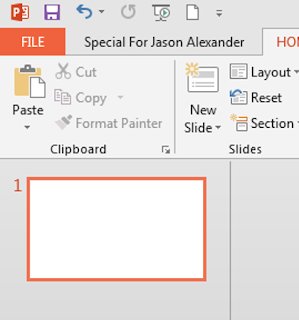 1. Klik tombol "FIle" di atas kiri pada office anda, contoh disini saya menggunakan Office PowerPoint 2013. Untuk yang 2016 dapat melalui video diatas.
1. Klik tombol "FIle" di atas kiri pada office anda, contoh disini saya menggunakan Office PowerPoint 2013. Untuk yang 2016 dapat melalui video diatas.Ini sebagai bukti bahwa dapat dilakukan pada Office versi 2013 maupun 2016, tapi saya belum mencoba pada versei sebelumnya.
2. Lalu klik Options, maka akan muncul window baru,
3. WIndow baru telah terbuka, klik Customize ribbon, lalu klik New Tab, untuk memberi nama, klik Rename...
4. Tab baru sudah selesai dibuat tapi apa isinya, ? lalu bagaimana cara nambahinnya ?. Coba lihat bagian kiri settingan tersebut, disitulah letak tool tool yang dapat anda taruh pada custom tab baru anda. Cukup klik tool yang ada mau, lalu klik Add>> maka tab baru anda akan terisi dengan tool yang anda pilih.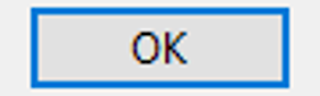 5. Setelah puas menambahkan tool sesuka hati anda, maka selesailah anda mendapatkan tab baru sesuai yang anda suka, jika sudah, klik saja tombol OK ya.
5. Setelah puas menambahkan tool sesuka hati anda, maka selesailah anda mendapatkan tab baru sesuai yang anda suka, jika sudah, klik saja tombol OK ya.Sekian tutorial dari saya, terimakasih, kunjungi terus jedertutorial.blogspot.com. Lalu blog temen saya meandour.blogspot.com







